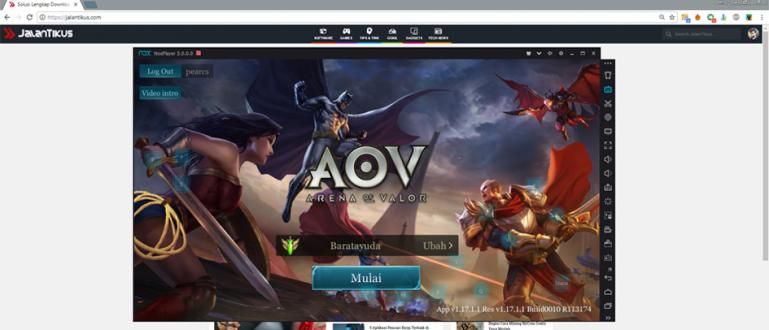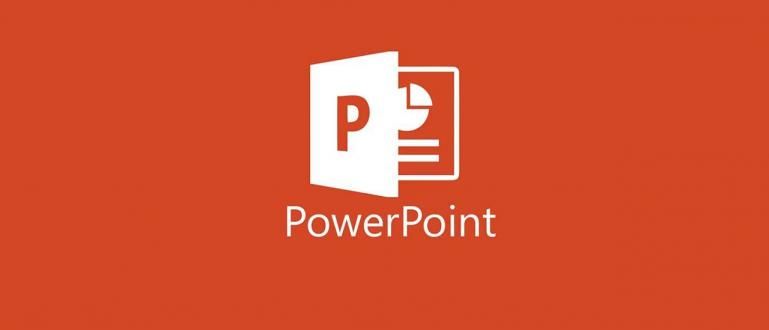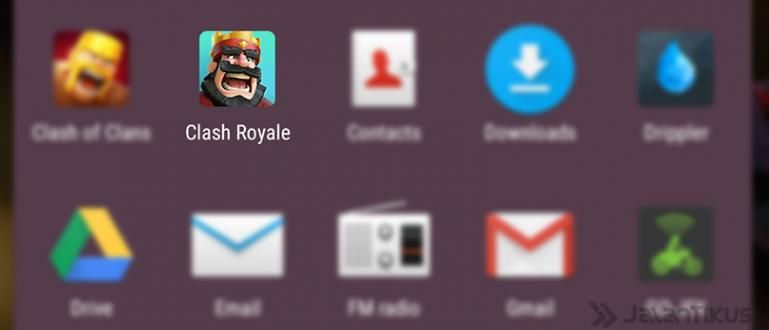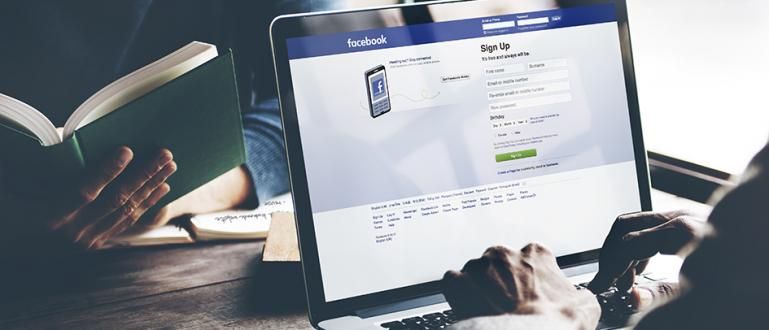মুছে ফেলা WA চ্যাটগুলি কীভাবে পুনরুদ্ধার করা যায় ততটা কঠিন নয় যতটা আপনি মনে করেন, গ্যাং। এখানে সম্পূর্ণ পদ্ধতি দেখুন (Android এবং iOS)।
মুছে ফেলা WA চ্যাটগুলি কীভাবে পুনরুদ্ধার করবেন কারো কাছে অসম্ভব শোনাতে পারে। কিন্তু, প্রকৃতপক্ষে, আপনি এটি করতে পারেন এবং এটি ততটা কঠিন নয় যতটা আপনি মনে করতে পারেন, আপনি জানেন!
মুছে ফেলা WA বার্তাগুলি কীভাবে পুনরুদ্ধার করা যায় সে সম্পর্কে কথা বলা, কখনও কখনও এমন কিছু মুহুর্ত রয়েছে যেখানে আপনি দুর্ঘটনাক্রমে কারও কাছ থেকে একটি গুরুত্বপূর্ণ WA চ্যাট মুছে ফেলেন। ঠিক তাই না?
দুর্ভাগ্যবশত, মুছে ফেলা WA বার্তাগুলি কীভাবে দেখতে হয় তার মতো, এখনও অনেক লোক আছে যারা এই কৌশলটি সম্পর্কে জানেন না, তাই তাদের অনিবার্যভাবে এটি ছেড়ে দিতে হবে।
কিন্তু, এখন থেকে আপনি আর সেই অভিজ্ঞতা পাবেন না কারণ এবার জাকা শেয়ার করতে চায় মুছে ফেলা WA চ্যাটগুলি কীভাবে পুনরুদ্ধার করবেন Xiaomi এবং অন্যান্য HP ব্র্যান্ডে।
আসুন, নীচে সম্পূর্ণ আলোচনা দেখুন!
অ্যান্ড্রয়েড এবং আইফোনে মুছে ফেলা WA চ্যাটগুলি কীভাবে পুনরুদ্ধার করবেন
আলোচনার মূলে যাওয়ার আগে, আপনারা যারা আগে কখনো WhatsApp ব্যবহার করেননি, অনুগ্রহ করে প্রথমে অনুসরণ করুন কীভাবে হোয়াটসঅ্যাপ নিবন্ধন করবেন জাকা থেকে সাবধানে, হ্যাঁ, গ্যাং।
 অ্যাপস সোশ্যাল এবং মেসেজিং WhatsApp Inc. ডাউনলোড করুন
অ্যাপস সোশ্যাল এবং মেসেজিং WhatsApp Inc. ডাউনলোড করুন ঠিক আছে, তারপরে মুছে ফেলা WA চ্যাটগুলি কীভাবে পুনরুদ্ধার করবেন সেই সমস্যার দিকে ফিরে আসি।
ভাগ্যক্রমে, হোয়াটসঅ্যাপ নিজেই ইতিমধ্যে মুছে ফেলা WA বার্তাগুলি পুনরুদ্ধার করার জন্য একটি বৈশিষ্ট্য সরবরাহ করে সরাসরি হোয়াটসঅ্যাপ অ্যাপ্লিকেশনে, তাই আপনাকে বিরক্ত করতে হবে না।
সমস্যা হল, একটি গুরুত্বপূর্ণ চ্যাট দুর্ঘটনাক্রমে মুছে ফেলার আগে আপনাকে প্রথমে এই বৈশিষ্ট্যটি সক্রিয় করতে হবে কারণ এটি প্রকৃতিতে প্রতিরোধমূলক, গ্যাং।
সবার আগে জাকা আলোচনা করবেন মুছে ফেলা WA চ্যাটগুলি কীভাবে পুনরুদ্ধার করবেন সেবা ব্যবহার করুন ব্যাকআপ যা ইতিমধ্যেই হোয়াটসঅ্যাপে রয়েছে।
1. মুছে ফেলা WA চ্যাটগুলি কীভাবে পুনরুদ্ধার করবেন ব্যাকআপ
দ্বারা ডিফল্ট, হোয়াটসঅ্যাপ করবে রাখা ব্যাকআপ HP এর অভ্যন্তরীণ মেমরিতেকিন্তু নিরাপত্তার জন্য হোয়াটসঅ্যাপও এর সাথে একীভূত সেবা ক্লাউড ব্যাকআপ.
এটি উল্লেখ করা উচিত যে অ্যান্ড্রয়েডে, হোয়াটসঅ্যাপ শুধুমাত্র সমর্থন করে গুগল ড্রাইভ এবং আইফোনে, WhatsApp শুধুমাত্র সমর্থন করে iCloud জন্য ব্যাকআপ, দল।
 গুগল অফিস এবং ব্যবসায়িক সরঞ্জাম অ্যাপ ডাউনলোড করুন
গুগল অফিস এবং ব্যবসায়িক সরঞ্জাম অ্যাপ ডাউনলোড করুন আর কোনো ঝামেলা ছাড়াই, এখানে ApkVenue একটি গাইড প্রদান করবে কিভাবে হারিয়ে যাওয়া WA চ্যাট পুনরুদ্ধার করবেন সেবা ব্যবহার করুন ব্যাকআপ.
মুছে ফেলা WA চ্যাটগুলি কীভাবে পুনরুদ্ধার করবেন তার পরবর্তী পদক্ষেপটি হল আপনার WhatsApp হয়েছে কিনা তা নিশ্চিত করা Google অ্যাকাউন্টের সাথে সংযোগ করুন. যদি না হয়, একটি Google অ্যাকাউন্ট লগইন করুন. তার পরে, আপনিও সিদ্ধান্ত নিন ব্যাকআপ সময়কাল আপনার ইচ্ছা অনুযায়ী। এখানে, আপনি সক্রিয় করতে পারেন টগল'ভিডিও অন্তর্ভুক্ত করুন' এছাড়াও ভিডিও ফাইলের ব্যাকআপ সঞ্চালন করতে. উপরন্তু, আপনি শুধুমাত্র একটি WiFi নেটওয়ার্কের সাথে সংযুক্ত থাকাকালীন বা একটি ডেটা প্ল্যান ব্যবহার করার সময় ব্যাকআপ নিতে চান কিনা তা নির্ধারণ করতে বলা হয়৷ কিভাবে? উপরের মুছে ফেলা হোয়াটসঅ্যাপ চ্যাটগুলি কীভাবে পুনরুদ্ধার করবেন তা খুব সহজ, তাই না? ঠিক আছে, উপরের পদক্ষেপগুলি আপনি যারা চান তাদের জন্যও চেষ্টা করা যেতে পারে দীর্ঘ মুছে ফেলা WA চ্যাটগুলি কীভাবে পুনরুদ্ধার করবেন, দল। যাইহোক, যদি উপরের পদ্ধতিটি আপনার সমস্যা সমাধানের জন্য যথেষ্ট না হয়, ApkVenue-এর আরও একটি পদ্ধতি রয়েছে যা আসলে বরং আদিম। জানতে চাই? আসুন, নিচে দেখুন কিভাবে মুছে ফেলা হোয়াটসঅ্যাপ চ্যাট পুনরুদ্ধার করবেন! আপনি যারা গুরুত্বপূর্ণ চ্যাট বা রোমান্টিক শব্দগুলি সংরক্ষণ করতে চান যা আপনি আপনার ক্রাশকে ছুড়ে দিয়েছেন, তাদের জন্য একটি বৈশিষ্ট্য রয়েছে রপ্তানি চ্যাট হোয়াটসঅ্যাপে, গ্যাং! সেবা থেকে আলাদা ব্যাকআপ, এই বৈশিষ্ট্যটি শুধুমাত্র একটি কথোপকথনের জন্য ব্যবহার করা যেতে পারে এবং আপনি যে কথোপকথনগুলি সংরক্ষণ করবেন তা হবে৷ .txt ফরম্যাটে. আপনি যদি একাধিক কথোপকথন সংরক্ষণ করতে চান তবে আপনাকে ApkVenue এখানে বারবার আলোচনা করবে এমন পদক্ষেপগুলি পুনরাবৃত্তি করতে হবে। যারা কৌতূহলী, তাদের জন্য এখানে একটি গাইড আগে মুছে ফেলা WA চ্যাটগুলি কীভাবে পুনরুদ্ধার করবেন ব্যাকআপ বৈশিষ্ট্য ব্যবহার করে অ্যান্ড্রয়েড এবং আইফোনে রপ্তানি চ্যাট. আপনাকে মিডিয়ার সাথে চ্যাট রপ্তানি করতে হবে কিনা তা বেছে নিতে বলা হবে। আপনারা যারা মুছে ফেলা হোয়াটসঅ্যাপ ফাইলগুলি পুনরুদ্ধার করার উপায় চান তাদের জন্য, আপনি বেছে নিতে পারেন 'মিডিয়া অন্তর্ভুক্ত করুন'. শুধু তাই নয়, আপনাকে রপ্তানি ফলাফলের জন্য স্টোরেজ মিডিয়া বেছে নিতেও বলা হবে। এখানে, জাকা বেছে নেয় ড্রাইভে সংরক্ষণ করুন. ফোল্ডারে চেক করুন গুগল ড্রাইভ আপনার এবং আপনি চ্যাটগুলি পাবেন যেগুলি বিন্যাসে সংরক্ষিত হয়েছে৷ .txt. আপনি গুগল ড্রাইভ থেকে ফাইলটি ডাউনলোড করে সরাসরি মেমরিতে সংরক্ষণ করতে পারেন। ব্যাক আপ না করে হারিয়ে যাওয়া WA চ্যাটগুলি পুনরুদ্ধার করার এই উপায়ের মাধ্যমে, আপনি করতে পারেন অন্যান্য ডিভাইসে আপনার কথোপকথনের ইতিহাস দেখুন, দল। Jaka ব্যক্তিগতভাবে শুধুমাত্র এই পদ্ধতি ব্যবহার করে শুধুমাত্র সংবেদনশীল কথোপকথনের জন্য যা জাকা প্রথম উপায়ে একত্রিত করেছিল। এটি একটি অ্যাপ্লিকেশন ছাড়াই সহজে এবং দ্রুত মুছে ফেলা WA চ্যাটগুলি কীভাবে পুনরুদ্ধার করতে হয় তার নির্দেশিকা। এখন, আপনার পুরানো বার্তাগুলি হারিয়ে যাওয়ার বিষয়ে আপনাকে চিন্তা করতে হবে না। আপনি মুছে ফেলা অন্য ব্যক্তির বার্তা দেখতে চান যারা, গাইড অনুসরণ করার চেষ্টা করুন মুছে ফেলা WA বার্তাগুলি কীভাবে দেখতে হয় জাকা থেকেও! উপরের পদক্ষেপগুলি করার আপনার অভিজ্ঞতা কেমন ছিল? আপনার যদি অন্য কোন প্রশ্ন থাকে, আপনি মন্তব্য কলামে তাদের বলতে পারেন. পরবর্তী নিবন্ধে দেখা হবে! এছাড়াও সম্পর্কে নিবন্ধ পড়ুন হোয়াটসঅ্যাপ বা থেকে অন্যান্য আকর্ষণীয় নিবন্ধ ড্যানিয়েল কাহ্যাদি.মন্তব্য:ধাপ 1 - 'সেটিংস' মেনুতে যান
 ছবির উৎস: JalanTikus (স্থায়ীভাবে মুছে ফেলা WA চ্যাটগুলি কীভাবে পুনরুদ্ধার করতে হয় তা করতে সক্ষম হতে উপরের পদক্ষেপগুলি অনুসরণ করুন)।
ছবির উৎস: JalanTikus (স্থায়ীভাবে মুছে ফেলা WA চ্যাটগুলি কীভাবে পুনরুদ্ধার করতে হয় তা করতে সক্ষম হতে উপরের পদক্ষেপগুলি অনুসরণ করুন)। ধাপ 2 - 'চ্যাট' মেনু নির্বাচন করুন

ধাপ 3 - ব্যাকআপের জন্য Google অ্যাকাউন্টে লগইন করুন

মন্তব্য:
পছন্দ শুধুমাত্র যখন আমি ব্যাক আপ ট্যাপ করি আপনি শুধুমাত্র ম্যানুয়ালি এই পরিষেবাটি ব্যবহার করতে চাইলে ব্যবহার করা হয়।ধাপ 4 - ব্যাকআপের জন্য নেটওয়ার্ক নির্দিষ্ট করুন

ধাপ 5 - ব্যাকআপ প্রক্রিয়া শুরু করুন

ধাপ 6 - হোয়াটসঅ্যাপ অ্যাপটি মুছুন এবং পুনরায় ইনস্টল করুন

ধাপ 7 - সম্পন্ন
2. মুছে ফেলা WA চ্যাটগুলি মুছে ফেলার আগে কীভাবে পুনরুদ্ধার করবেনব্যাকআপ
ধাপ 1 - 'সেটিংস' মেনুতে যান
 ছবির উত্স: JalanTikus (আইফোন এবং অ্যান্ড্রয়েডে ব্যাক আপ করার আগে মুছে ফেলা WA চ্যাটগুলি কীভাবে পুনরুদ্ধার করতে হয় তার জন্য এই পদক্ষেপগুলি অনুসরণ করুন)।
ছবির উত্স: JalanTikus (আইফোন এবং অ্যান্ড্রয়েডে ব্যাক আপ করার আগে মুছে ফেলা WA চ্যাটগুলি কীভাবে পুনরুদ্ধার করতে হয় তার জন্য এই পদক্ষেপগুলি অনুসরণ করুন)। ধাপ 2 - 'চ্যাট' মেনু নির্বাচন করুন

ধাপ 3 - 'চ্যাট রপ্তানি করুন' নির্বাচন করুন

ধাপ 4 - স্টোরেজ মিডিয়া নির্বাচন করুন
 ছবির উৎস: JalanTikus (কিভাবে মুছে ফেলা হোয়াটসঅ্যাপ ফাইলগুলি পুনরুদ্ধার করতে হয় তার জন্য 'অন্তর্ভুক্ত মিডিয়া' নির্বাচন করুন)।
ছবির উৎস: JalanTikus (কিভাবে মুছে ফেলা হোয়াটসঅ্যাপ ফাইলগুলি পুনরুদ্ধার করতে হয় তার জন্য 'অন্তর্ভুক্ত মিডিয়া' নির্বাচন করুন)। ধাপ 5 - এক্সপোর্ট ফলাফল পরীক্ষা করুন

ভিডিও: মুছে ফেলা হোয়াটসঅ্যাপ চ্যাটের বিষয়বস্তু খোঁজার সহজ উপায়